上周末同事家的小女兒過生日邀請我和男朋友去吃飯,那天真是讓我大開眼界。
由於距離比較近,所以我和男朋友上午十點才出發,沒想到到的時候才11點。當時,好朋友歡歡在弄飯,她老公在客廳看電視,男朋友就和幾個客人一起坐在那兒看電視。我倒是覺得無聊,廚房本來打算去幫忙的,她又說馬上就好,叫我坐那兒玩。我就東串西串的,走到她小女兒梅梅的房間外聽到她在裡面說話,我就想進去和她玩一下。
推開門,並沒有見到她的那些同學,而是她一個人在裡面。我當時就納悶了,難道剛剛在打電話。進去後,她就很禮貌的叫我坐床上,但是她還是在那玩電腦,似乎沒有什麼意思要陪我說說話什麼的。我就坐在那看著她玩電腦,讓我驚奇的是下面發生的事情。
她居然對著電腦說話,說了一句“開始”,然後說“紙牌”,居然平時玩的斗地主就出現在桌面了。我當時是看傻眼了,就湊過去看這是什麼電腦,這麼神奇。結果只是普通的清華同方電腦,沒玩過這種洋玩意的我還是忍不住問她了。“梅梅,你這個電腦怎麼回事兒啊,可以對著它說話?是安裝了什麼特殊的軟件?”我湊過去看了半天,就是普通的win7系統,沒有什麼特別之處啊。沒想到她還笑我了,“不會吧,你不知道這個?”她就在那笑,還一本正經的說就不告訴我。好奇心在作祟,我也只有不恥下問了。
“這個其實很簡單呢,就是安裝了一個win7系統啊。”一邊說著,她以便開始給我演示起來。
只見桌面上有一個導航條,當時她就只說了一句開始聆聽,然後搜索條裡就顯示出正在聆聽。接著又說“我能做什麼”,在桌面上就出現了一個類似word文檔那種幫助顯示。然後就說“全部顯示”,所有的幫助內容都顯示出來了。
如果要玩紙牌,就按照平時打開紙牌程序一樣對著電腦說指令。說一句開始,開始菜單就出來了。然後說紙牌,紙牌就顯示在桌面,再之後就可以用嘴操作玩紙牌了。如果想放大,就說最大化。不想玩了,就對著電腦說關閉,然後紙牌窗口就關閉了。想看其它的就再說開始,然後桌面小工具庫就會出現很多小工具。想要什麼就直接說,就可以顯示在桌面上。這些都不想要了,就說切換到幫助,然後再關閉,就可以回到最開始的狀態。看了這些,真的覺得這個win7系統太強大了。我以前一直用的是xp的系統,用習慣了所以一直沒有換。但是真的沒想到現在不用動手也可以操作電腦,這要是換作冬天,不想把手從衣服口袋裡拿出來的時候那就方便多了。
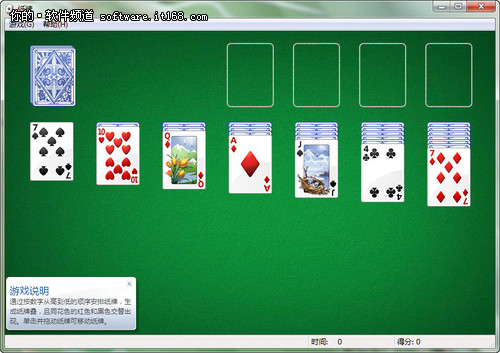
▲想玩紙牌?Win7說出來!
看完這些之後,梅梅還很神氣地給我說,不止這些功能哦,簡單的難的它都行。然後,就叫我看她給我慢慢演示,那小樣兒當時可得瑟了。
開始桌面上什麼都沒有,她就說照片,沒想到那個命名為照片的文件夾就打開了。然後說雙擊,鼠標就自動移到第一張照片上去了,接著就打開了第一張圖片。然後直接說下一個,下一個,圖片就看完一張顯示下一張了。我倒是覺得這樣挺麻煩的,我在家看照片一般都是用幻燈片看。沒想到的是,它也有幻燈片功能。剛剛那樣認為操作下一張下一張覺得麻煩就說關閉這個,就關了。馬上就說幻燈片,圖片就自動從第一張開始播放到最後一張。

▲幻燈片播放

▲Win系統語音也能控制視頻播放哦
我每天下班回家吃完飯之後,懶得開電腦,覺得電腦看電視太麻煩,每天都是開電視機看電視。梅梅告訴我,這個可以比電視機看電視還方便,不用遙控板,直接對著電腦說播放什麼電視劇或者什麼電影就ok了。這個當時把我給激動了,立即親自上陣嘗試了一把。果然如此,你叫它播放什麼電影就播放什麼。不得不說,這個真的太方便了。
剛剛了解了這麼一些,外面就叫吃飯了。沒辦法,梅梅就生拉硬拖的把我拽出了房間,只有吃飯呗。不過,對這個win7的語音控我還是感到十分的好奇。在飯桌上,我就挨著梅梅坐一塊兒,邊吃邊和她聊著這個語音控。讓我意外的是,飯桌上很多朋友聽說win7有這麼一個神奇的功能都感到很吃驚。原來他們也孤陋寡聞了,我還暗自高興來著。那一天整個飯桌上聊得最多的就是這個語音控了,當然梅梅很神奇的當了一回小專家。
對於有這麼強大的語言控的win7,我怎能就此“罷休”。吃完飯,大家伙坐在一起聊了一會,我就迫不及待的要回家了。不用說,你們也知道我回家要做什麼。
設置win7的語音控制系統並不太費勁,使用win7強大的搜索功能,只需要在開始菜單中的搜索框裡輸入“語音”二字,就能打開語音識別功能的設置界面了,然後根據界面的提示一步步完成就可以開始使用了。

▲設置Win7語音識別
使用了兩天之後,我發現自己越來越愛這個強大的語言識別功能了,更加吸引人的是,Win7的語音識別還有學習能力,你對它相處的時間越長,它對你的理解能力也越好,甚至連口音、方言都能聽懂哦!不管你信不信,我反正是信了。如果你不信,也可以安裝試一下哦。